Cara Install Sistem Operasi di Virtual Box
Kembali lagi di postingan saya, kini saya ingin melanjutkan artikel yang sebelumnya yang berjudul "Cara Install Virtual Box di Windows" sekarang saya mau menjelaskan tentang "Cara Install Sistem Opersi di Virtual Box".
Oke Kita langsung ke titik pembahasanya saja
Siapkan file ISO sistem Operasi yang mau Kita Install
Klik New untuk membuat yang baru
Name ( sesuai keinginan kita )
Type ( untuk tipe sistem operasi )
Version ( Versi sistem operasi )
Kemudian klik Next
Atur RAM untuk sistem operasi virtualnya dan jang sampe setengah dari RAM PC kita
Kemudian Next
Create a Virtual Hard Disk Now ( untuk membuat harddisk baru virtual kita )
Use an existing Virtual hard disk file ( bagi untu yang suadah membuat virtual HDD )
KLik Create a Virtual Hard Disk Now , Create
Klik VDI (VirtualBox Disk Image), Next
KLik Dynamically allocated, Next
Nomor 1 = lokasi Virtual HDD kita
Nomor 2 = Kapasitas HDD kita
kemudian Klik Create
File Virtual Box kita udah siap sekarang tinggal tekan tombol Start
Nanti muncul tampilan seperti ini
Klik nomor 1 = untuk mengambil file ISO sistem operasi
Klik nomor 2 = untuk memilih file ISO
Klik nomor 3 = open
Klik nomor 4 = untuk memulai kita menginstall sistem operasi tersebut
Sekian dulu tutorial dari dari saya tentang " Cara Install Sistem Operasi di Virtual BOx"
dan Terima kasih Kunjungannya, Jangan Lupa di Follow yan :D untuk dapat info info tutorial lannya.
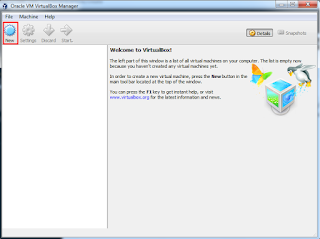










Comments
Post a Comment